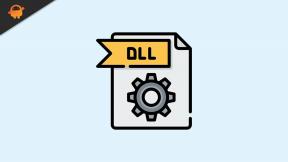Pazaudēta Ark savienojuma taimauta kļūda vai netiek palaists, vai ir risinājums?
Literārs Mistrojums / / February 15, 2022
Pazudušais šķirsts ir unikāls stāsts, un šobrīd tas ir pazīstams kā viens no lieliskajiem PVP MMORPG. Vēlīnās spēles daudzveidībā ir patiešām jautrs un foršs saturs, ar kuru jūs faktiski varat progresēt, atšķirībā no citām spēlēm, kas liek jums spēlēt tikai reidus un dungeonus. Turklāt kolosālajā Lost Ark pasaulē jūs iegūsit daudz kolekcionējamu priekšmetu un foršu estētiku.
Manuprāt, tas ir viens no labākajiem MMORPG, ko esmu spēlējis. Tajā ir plūstoša cīņa, inovatīvi reidi, interesants stāsts un diezgan laba ENG Voice Acting, kas viegli ieņem vietu spēlētāja sirdī. Bet diemžēl par to notiek daudz sasteigtu diskusiju kādas neizbēgamas kļūdas dēļ.
Pareizi! Dažiem lietotājiem spēle kļūst nespēlējama Lost Ark savienojuma noildzes vai nepalaišanas kļūdas dēļ. Kad uzzinājām par to, mūsu komanda sāka izmeklēšanu un beidzot kaut ko jums palīdzēja, puiši, izmantojot, kura savienojuma noildzes vai nepalaišanas problēma tiek automātiski novērsta. Tāpēc noteikti ievērojiet visaptverošo ceļvedi līdz beigām.

Lapas saturs
- Vai ir pieejams kāds labojums?
-
Kā labot zaudēto Ark savienojuma noildzes kļūdu
- 1. labojums: restartējiet ierīci
- 2. labojums: pārbaudiet serverus
- 3. labojums: pārliecinieties, vai ierīce darbojas jaunākajā operētājsistēmā
- 4. labojums: atjauniniet GPU draiveri
- 5. labojums: pārbaudiet interneta ātrumu
- 6. labojums: ieslēdziet maršrutētāja barošanu
- 7. labojums: palaidiet spēli, izmantojot administratora tiesības
- 9. labojums: pabeidziet fona uzdevumu
- 10. labojums: atkārtoti instalējiet spēli
Vai ir pieejams kāds labojums?
Jā, ir pieejami daži labojumi, kurus varat izmantot, lai novērstu šo savienojuma kļūdu. Taču, tā kā šos labojumus min citi lietotāji visā pasaulē dažādos forumos, kurus esam apkopojuši un pieminējuši šajā rokasgrāmatā, tāpēc pastāv iespēja, ka šie labojumi var jums nepalīdzēt atkarībā no problēmas smaguma pakāpes. Tātad, tagad sāksim ar metodēm, kā novērst šo problēmu:
Kā labot zaudēto Ark savienojuma noildzes kļūdu
Šeit ir daži risinājumi, ko varat izmēģināt, lai atbrīvotos no šīs problēmas. Tātad, jums vienkārši jāpārliecinās, ka tie tiek rūpīgi izpildīti:
1. labojums: restartējiet ierīci
Iespējams, jūs saskaraties ar savienojuma noildzes kļūdām īslaicīgu ierīces kļūdu dēļ. Patiesībā ikreiz, kad apmeklējam vai atveram kādu lietojumprogrammu, mūsu ierīce saglabā novecojušu tās kopiju, lai nodrošinātu, ka nākamreiz, kad mēģināsim tai piekļūt, mums nebūs ilgi jāgaida.
Tomēr laika gaitā šie kešatmiņas dati noveco vai dažkārt tiek bojāti kādas sistēmas problēmas dēļ, kas ietekmē mūsu ierīces veiktspēju. Tāpēc, lai noņemtu šos kešatmiņu vai pagaidu failus, ir ļoti svarīgi tos visus noņemt, pārstartējot ierīci. Tāpēc ir ieteicams vispirms restartēt Windows datoru, pirms mēģināt veikt kādu no šajā rokasgrāmatā minētajiem labojumiem.
2. labojums: pārbaudiet serverus
Dažreiz šī problēma nav mūsu vaina. Tieši tā; pastāv arī iespēja, ka spēļu serveri var nokrist apkopes nolūkos. Tomēr, ja tas ir servera problēmas rezultāts, iespējams, jūs neesat vienīgais, kurš cieš no šīs problēmas.
Tāpēc, lai pārbaudītu, vai citi spēlētāji visā pasaulē saņem tādu pašu kļūdu, varat vienkārši virzīt kursoru uz DownDetector tīmekļa vietni un pārbaudiet, cik spēlētāji no jūsu reģiona ziņoja par to pašu.
Sludinājumi
Turklāt, lai iegūtu visu jaunāko informāciju par jebkāda veida problēmām ar spēli, ieteicams sekot līdzi oficiālajai izstrādātāju komandai. Twitter rokturis jo Lost Ark komanda vienmēr informē savus lietotājus, ja rodas problēmas ar viņu serveriem.
3. labojums: pārliecinieties, vai ierīce darbojas jaunākajā operētājsistēmā
Mēs esam ievērojuši, ka vecāka OS versija ir arī iemesls savienojuma noildzei vai nepalaišanas kļūdai daudzos gadījumos. Tāpēc ir iespējams, ka tas varētu būt vēl viens iemesls, kāpēc jūsu gadījumā tiek parādīta šī kļūda. Tāpēc es iesaku pārbaudīt, vai jūsu ierīce darbojas ar jaunāko datoram pieejamo ielāpu.

Sludinājumi
Tikmēr, lai to pārbaudītu, varat vienkārši virzīt kursoru uz izvēlni Sākt un meklēt Windows Update. Pēc tam pieskarieties Meklēt atjauninājumus pogu. Pēc tam pagaidiet un skatieties, vai jūsu ierīcei ir pieejami daži atjauninājumi. Ja tā, nekavējoties lejupielādējiet un instalējiet to savā ierīcē. Pēc tam vēlreiz pārbaudiet, vai savienojuma taimauta vai nepalaišanas kļūda tiek novērsta.
4. labojums: atjauniniet GPU draiveri
Lai gan draiveri tiek automātiski atjaunināti, kamēr jūs atjaunināt savu Windows, tomēr dažreiz ražotājs var ieviest dažus nelielus ielāpu atjauninājumus, lai novērstu kļūdas un uzlabotu veiktspēju. Tāpēc ir ļoti svarīgi atjaunināt šīs nelielās ielāpu piezīmes. Lai to izdarītu, jums jāievēro šīs vadlīnijas:
- Pirmkārt, ar peles labo pogu noklikšķiniet uz Windows Sākt pogu un atlasiet Ierīču pārvaldnieks opciju.
- Pēc tam atrodiet un izvērsiet Displeja adapteris sadaļā.
-
Pēc tam ar peles labo pogu noklikšķiniet uz sava GPU ražotāja nosaukuma un atlasiet Atjaunināt draiveri pogu.

Tieši tā. Tagad pagaidiet, līdz tiek atjaunināts GPU draiveris. Kad tas ir izdarīts vēlreiz, mēģiniet palaist Lost Ark, lai pārbaudītu, vai problēma tiek atrisināta.
5. labojums: pārbaudiet interneta ātrumu

Šķiet, ka savienojuma noildzes kļūdas iemesls būs slikta savienojuma problēma no jūsu puses. Tātad, labs un pienācīga ātruma interneta pieslēgums ir vissvarīgākais, kas mums ir nepieciešams, lai spēlētu šo spēli bez kļūdu nepilnībām.
Tāpēc jūs varat vienkārši pārbaudīt savu interneta savienojuma ātrumu no Ookla ātruma mērītājs vietne. Tomēr, ja atklājat, ka savienojums nav pareizs, sazinieties ar savu ISP pakalpojumu sniedzēju un reģistrējiet sūdzību. Pēc tam, visticamāk, tajā pašā vai nākamajā dienā inženieri novērsīs savienojuma problēmu.
6. labojums: ieslēdziet maršrutētāja barošanu
Situācijā, izmantojot iepriekš minēto metodi, esat noskaidrojis, ka modema vai maršrutētāja interneta ātrums nav tik labs, tad vispirms sazinieties ar savu interneta pakalpojumu sniedzēju. Taču, kamēr jūsu interneta pakalpojumu sniedzējs to nav novērsis, varat mēģināt ieslēgt maršrutētāja barošanu, lai pārliecinātos, ka no jūsu puses nerodas nekādas problēmas.
Tāpēc jūs varat vienkārši izslēgt strāvas slēdzi un atvienot visus vadus. Pēc tam uzgaidiet un pēc kāda laika pievienojiet visus kabeļus atpakaļ maršrutētājam. Pēc tam ieslēdziet barošanas pogu un pagaidiet, līdz indikatori atkal sāks mirgot. Tātad, kad tas ir izdarīts, vēlreiz pārbaudiet savienojuma ātrumu.
7. labojums: palaidiet spēli, izmantojot administratora tiesības
Ja neesat to izmēģinājis, iesakām izmēģināt, pirms kaut ko darāt. Jā, jūs varat palaist savu spēli, izmantojot administratora tiesības. Tāpēc, lai to izdarītu, jums ir jāveic dažas ātras un vienkāršas darbības. Tāpēc apskatīsim šīs darbības:
- Sākumā dodieties uz darbvirsmu un ar peles labo pogu noklikšķiniet uz ikonas Lost Ark.exe.
- Pēc tam atlasiet īpašības opciju.
- Tagad pārejiet uz cilni Saderība.
-
Pēc tam atzīmējiet izvēles rūtiņu, kas atrodas blakus Palaidiet šo programmu kā administratoru. Pēc tam nospiediet pogu Pieteikties pogu, kam seko Labi.

Tieši tā. No šī brīža ikreiz, kad atvērsit spēli, tā darbosies ar administratora tiesībām. Tātad, palaidiet spēli un pārbaudiet, vai tā palīdz novērst savienojuma taimautu vai nepalaišanas problēmu.
9. labojums: pabeidziet fona uzdevumu
Dažreiz šīs problēmas iemesls ir pārmērīgs fona darbības process. Tātad, jums jāpārbauda, vai nav fona lietojumprogrammu, kas patērē daudz resursu, un pēc tam pabeidziet tās vienu pēc otras. Tāpēc, lai to izdarītu, izpildiet ceļu:
Ar peles labo pogu noklikšķiniet uz Izvēlne Sākt > Uzdevumu pārvaldnieks > Cilne Procesi > Atlasiet lietojumprogrammas un noklikšķiniet uz Beigt uzdevumu pogu.
10. labojums: atkārtoti instalējiet spēli
Ja jums nepalīdzēja neviena metode, kas iepriekš minēta šajā Lost Ark labošanas rokasgrāmatā, tad pēdējā iespēja ir pārinstalēt lietojumprogrammu. Pastāv iespēja, ka daži spēļu faili tiks pazaudēti jūsu datorā, un tas tiks novērsts tikai tad, kad atkārtoti instalēsit lietojumprogrammas. Tātad, vienkārši atinstalējiet esošo lietojumprogrammu, izmantojot vadības paneļa opciju Pievienot programmas. Pēc tam atkārtoti instalējiet to savā ierīcē. Pēc tam pārbaudiet, vai savienojuma problēma tiek atrisināta vai nē.
Tātad, tas viss ir par to, kā novērst, ja Lost Ark cieš no savienojuma noildzes vai nepalaižas kļūdas. Mēs ceram, ka ceļvedis jums palīdzēja. Turklāt, ja vēlaties par to uzzināt vairāk, komentējiet tālāk.